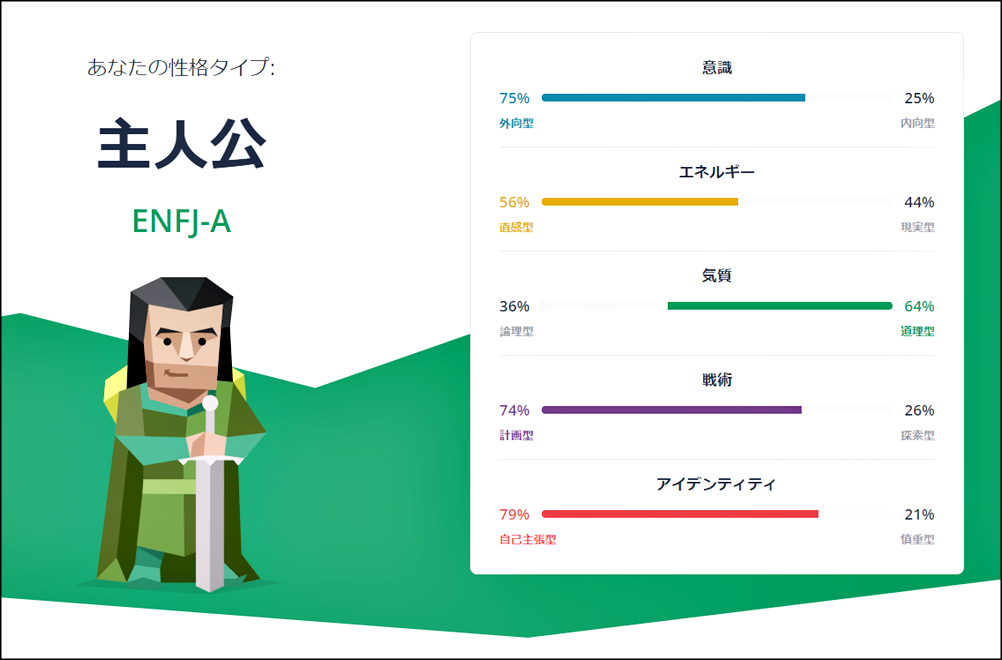Tweetdeckが使えない!?無料で使う方法。課金する前に古いのに戻す【XPro・ツイートデック有料化・旧バージョン・Twitter】
Tweetdeckが使えなくなった!
前の仕様で無料で使いたい!
こんなことを思ってはないでしょうか?
今回は「Tweetdeckを前の仕様で無料で使う方法を紹介します」を紹介します。
Tweetdeckを無料で使いたい人にこの記事がお役に立てば嬉しいです。
※この方法はいつ仕様変更で使えなくなるか分からないのでお早めにお試しください。
Tweetdeckが使えないけど前の仕様で無料で使う方法 【XPro・ツイートデック有料化・旧バージョン・Twitter】
Tweetdeckが使えなくなったけど前の仕様で無料で使う方法 の手順を超簡潔に紹介してから、その後徹底的に分かりやすく解説します。
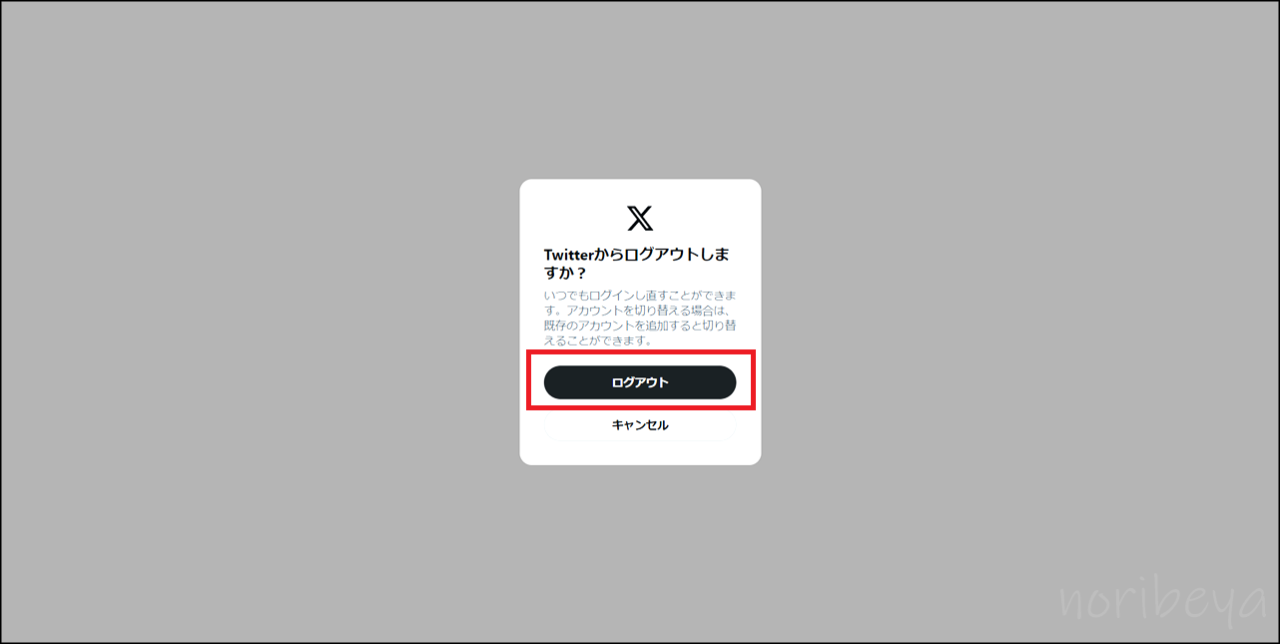
Twitter(X)でアカウントのログアウトをします。
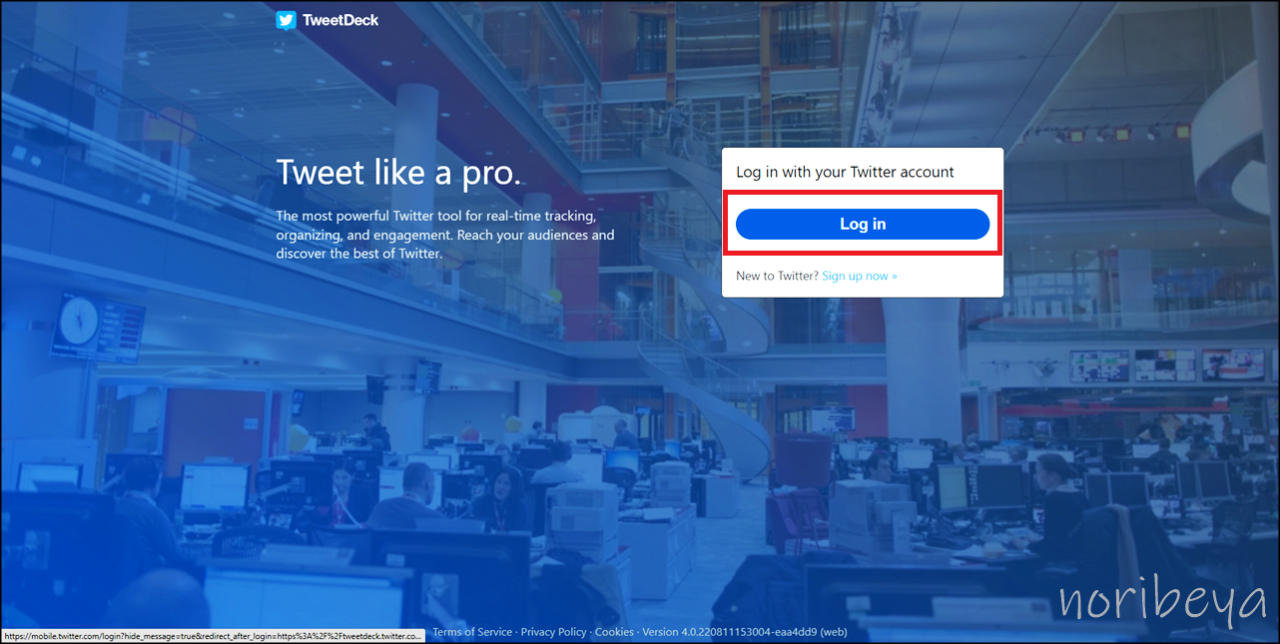
Tweetdeck(XPro)にアクセスし再度ログインをします。
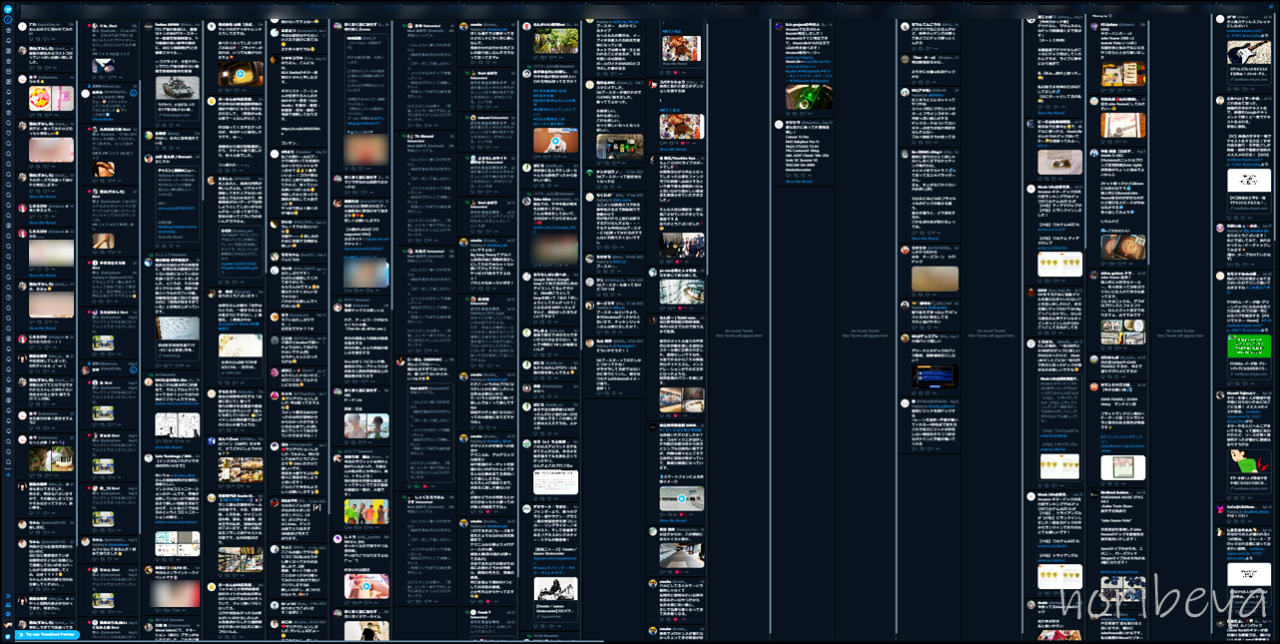
ログインをすれば前の仕様のままの無料のTweetdeckが使えるようになります。
ここからしっかりと画像付きでTweetdeckが使えなくなったけど前の仕様で無料で使う方法の解説をするのでパソコンが苦手な人でも安心していただけたら嬉しく思います。
Tweetdeckが使えないけど前の仕様で無料で使うために「Twitter(X)でアカウントのログアウトをする」 【XPro・ツイートデック有料化・旧バージョン・Twitter】
Tweetdeckを起動すると「課金しろ!有料だぞ!」感が強い画面が出てきます。
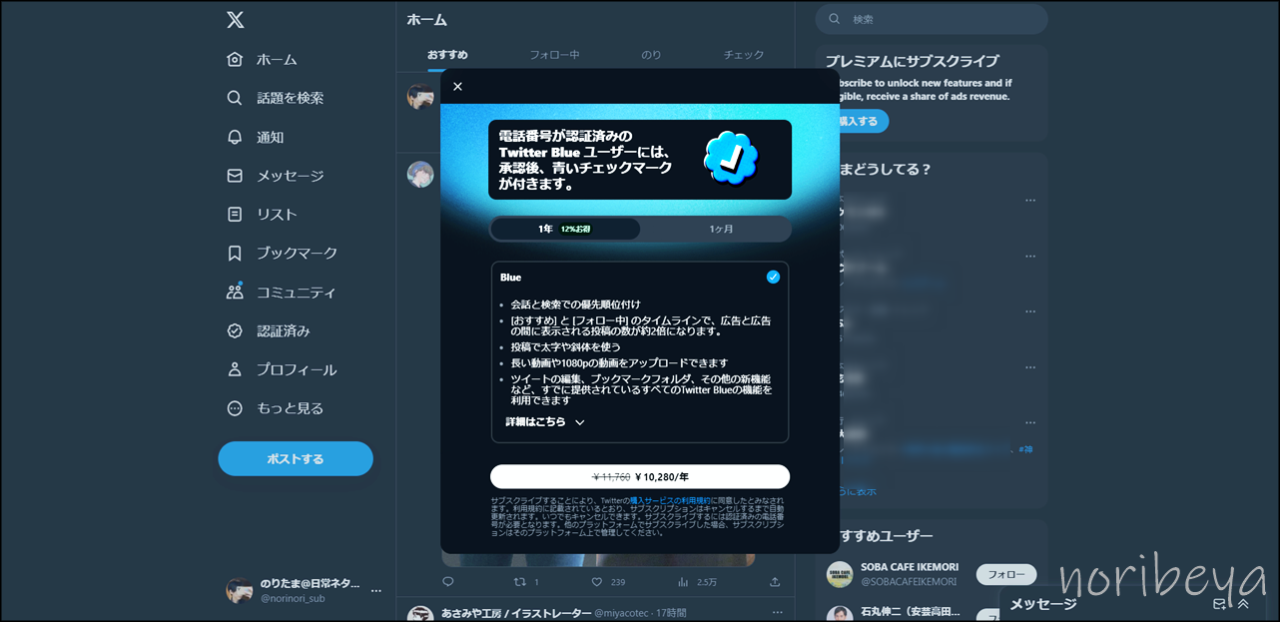
課金しないと使えない仕様になってしまいましたが、まだ無料で前の仕様で使うことが出来ます。
まずはTwitter(X)でアカウントのログアウトをします。
ログアウトの方法は以下の通りです。
Twitterを開きます。
https://twitter.com/
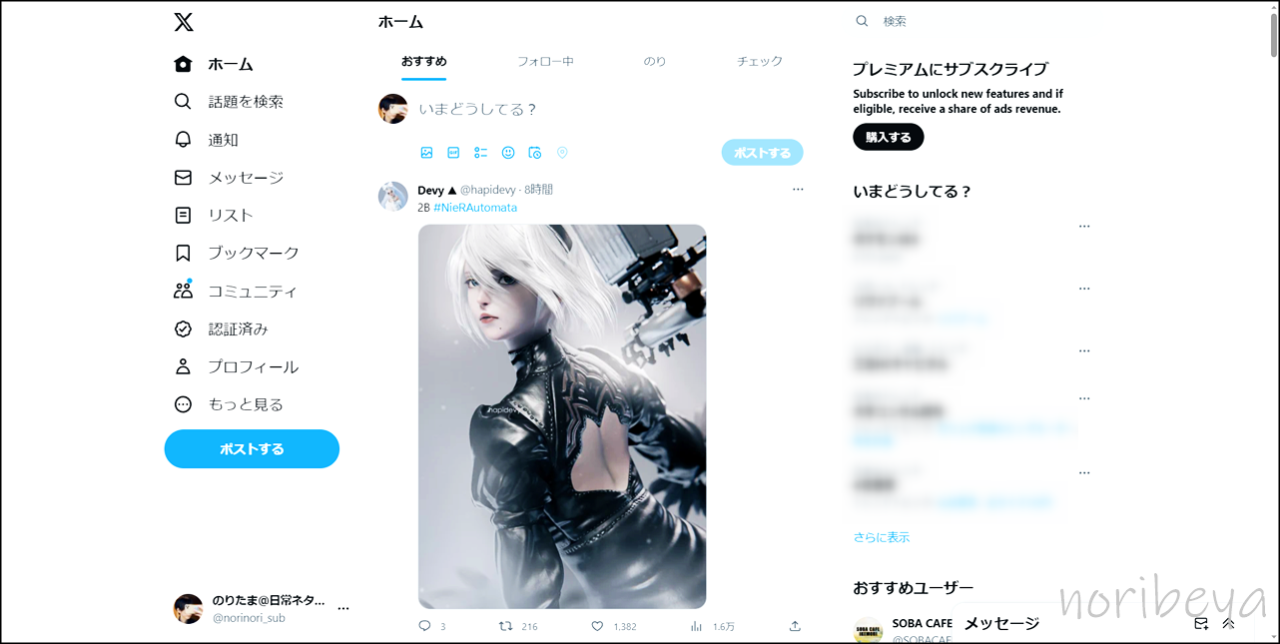
左下にあるアカウントをクリックします。
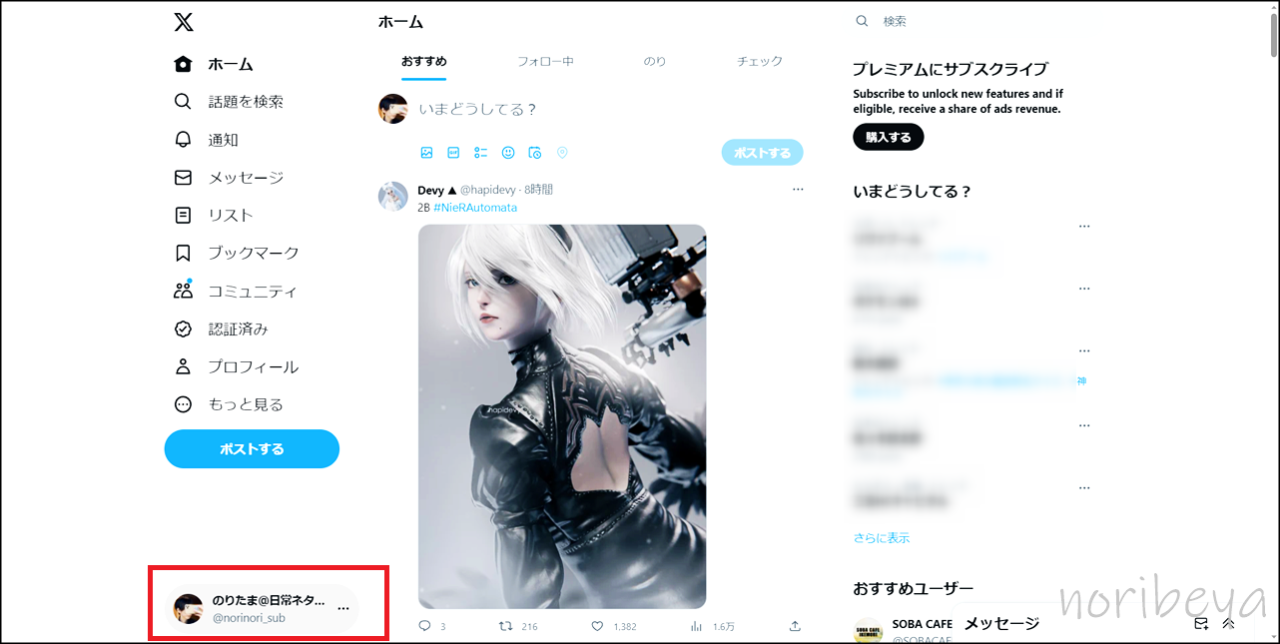
クリックをすると「既存のアカウントを追加」「@○○(アカウントID)からログアウト」が表示されます。
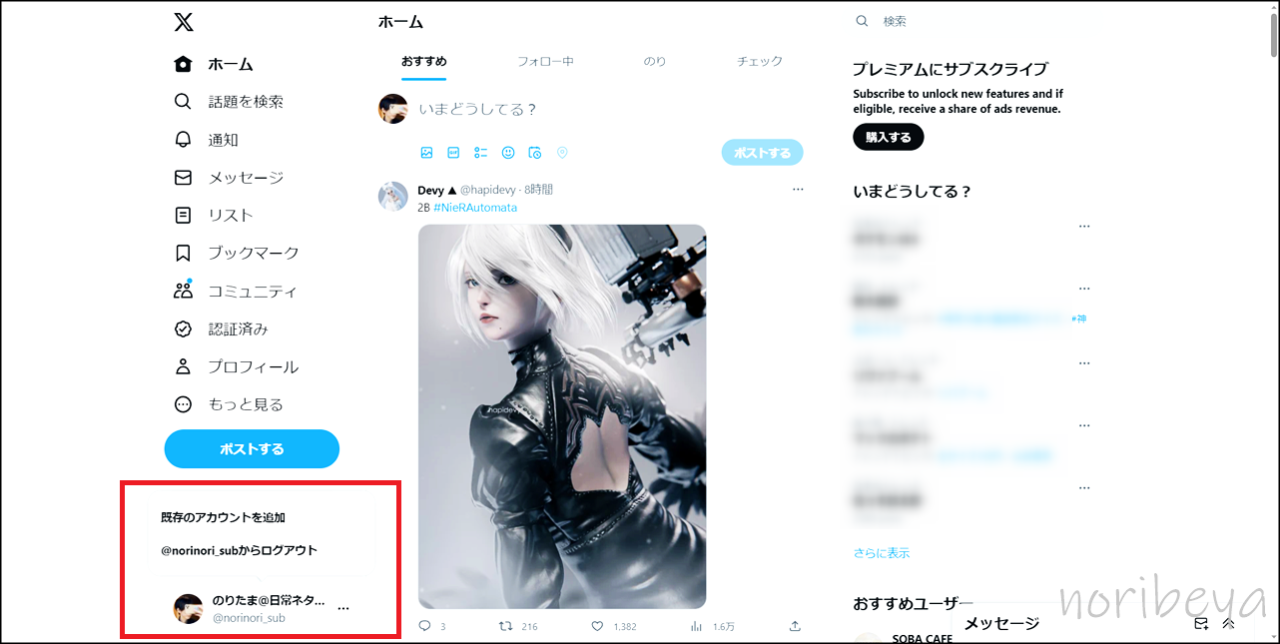
「@○○(アカウントID)からログアウト」を選択します。
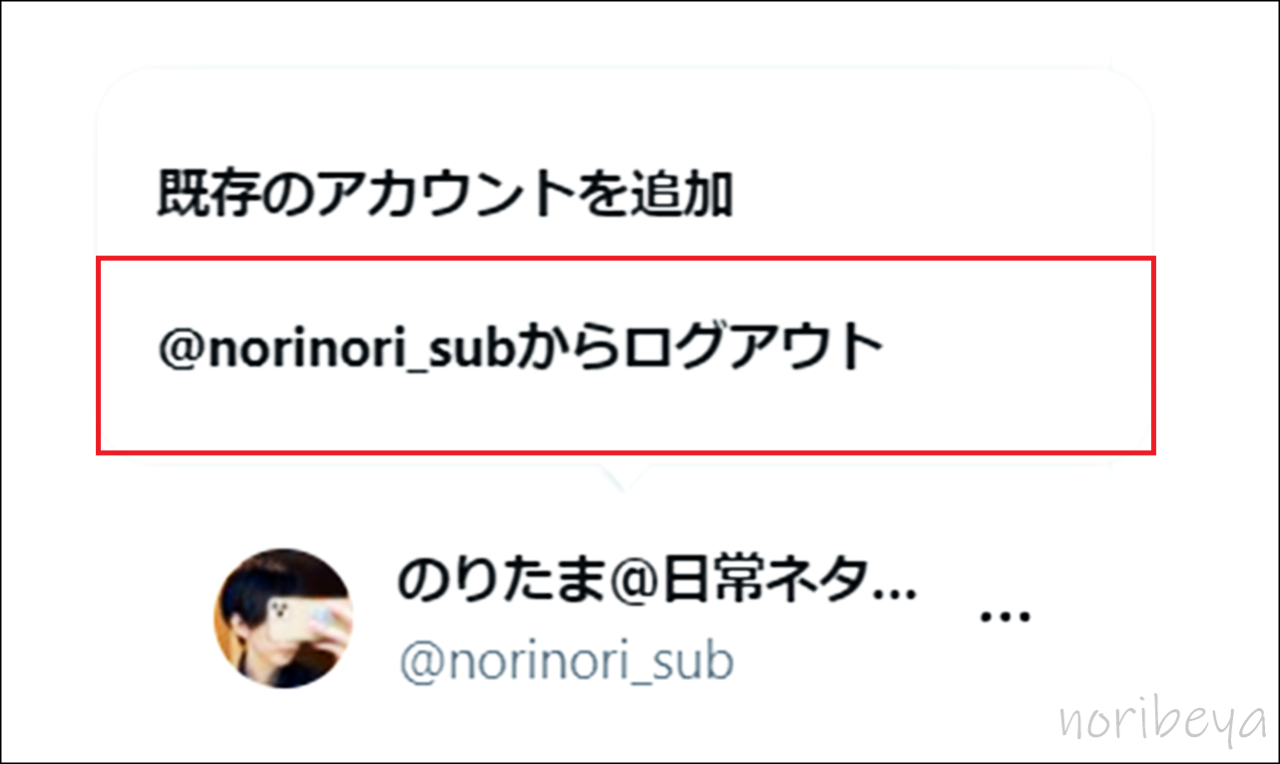
「Twitterからログアウトしますか?」と聞かれるので「ログアウト」を選択します。
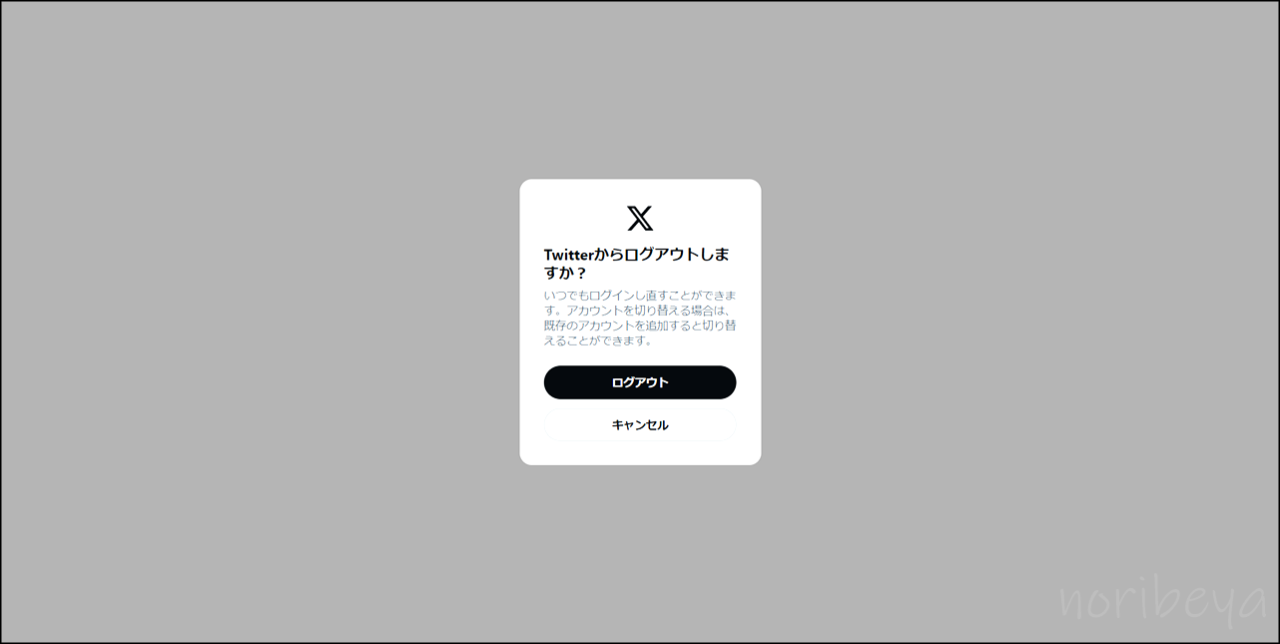
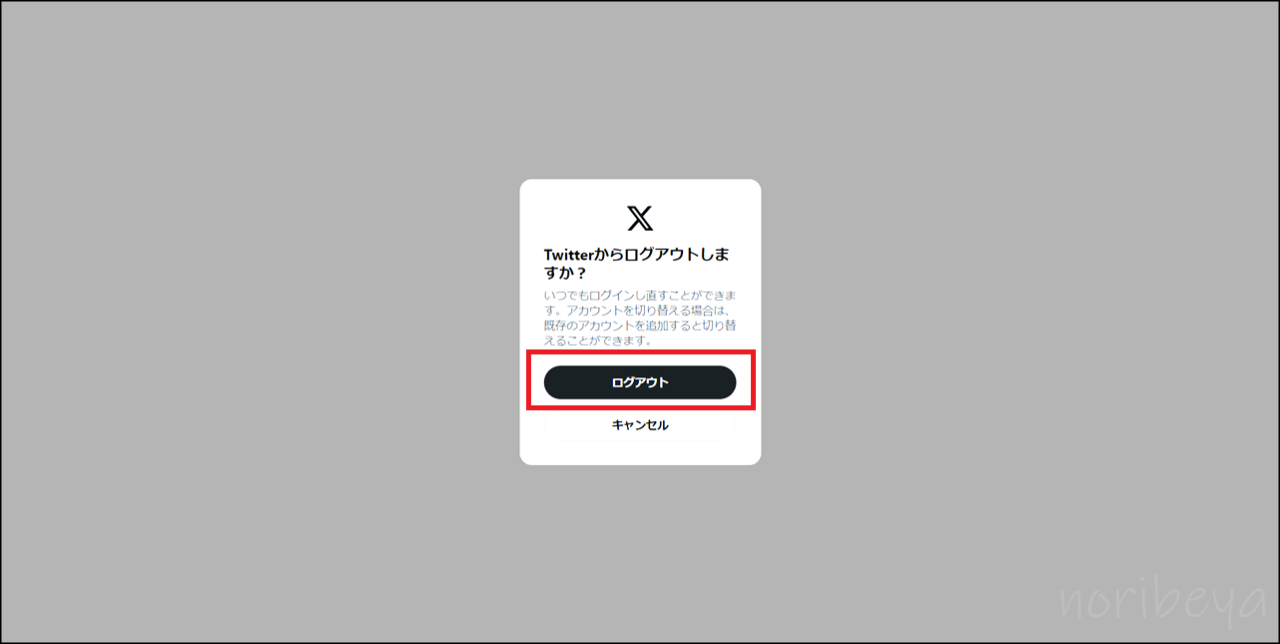
画面が切り替わりTwitterのトップページが表示されます。

これでTwitter(X)でアカウントのログアウトをすることができました。
Tweetdeckが使えないけど前の仕様で無料で使うために「Tweetdeck(XPro)にログインをする」 【XPro・ツイートデック有料化・旧バージョン・Twitter】
次にTweetdeck(XPro)にログインをします。
Tweetdeck(XPro)を開きます。
https://tweetdeck.twitter.com/
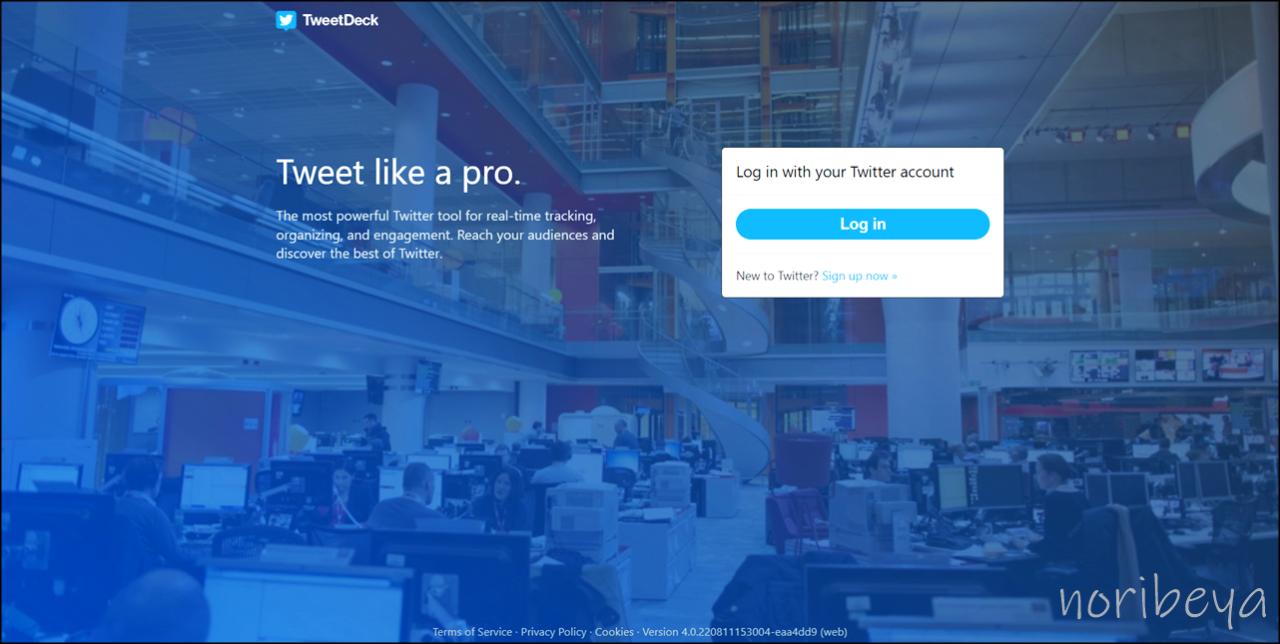
画面上の「Log in」を選択します。
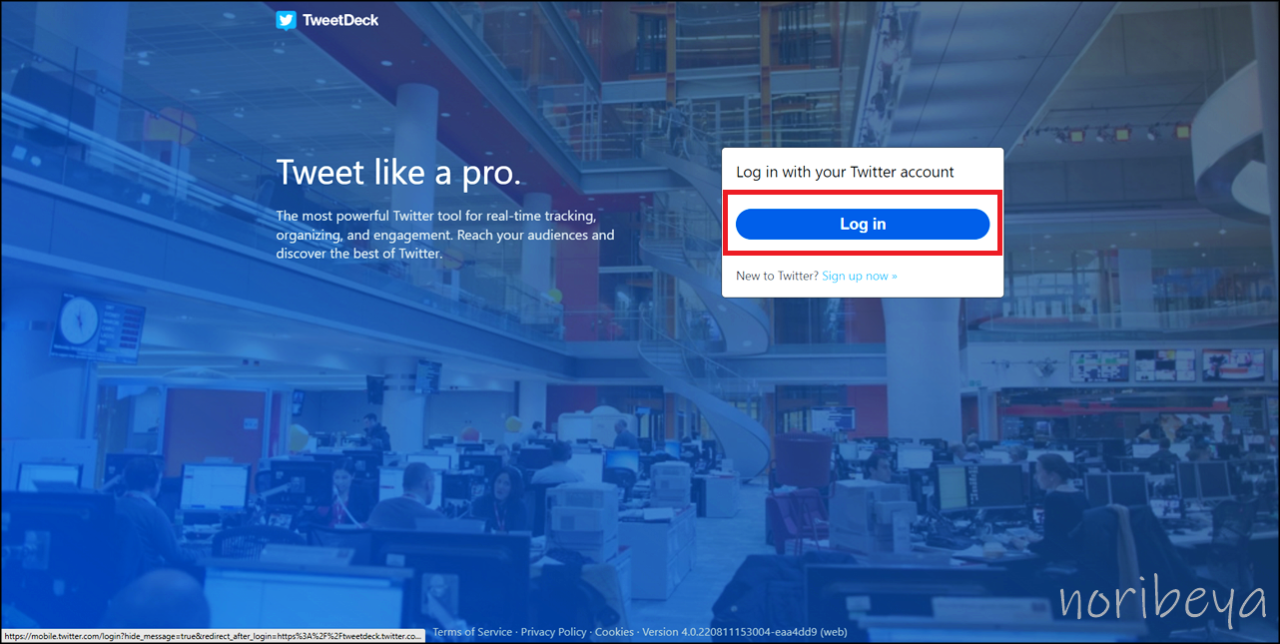
もし上記画面が出てこないでこの画面が出てきたら「従来のS Pro」を選択します。
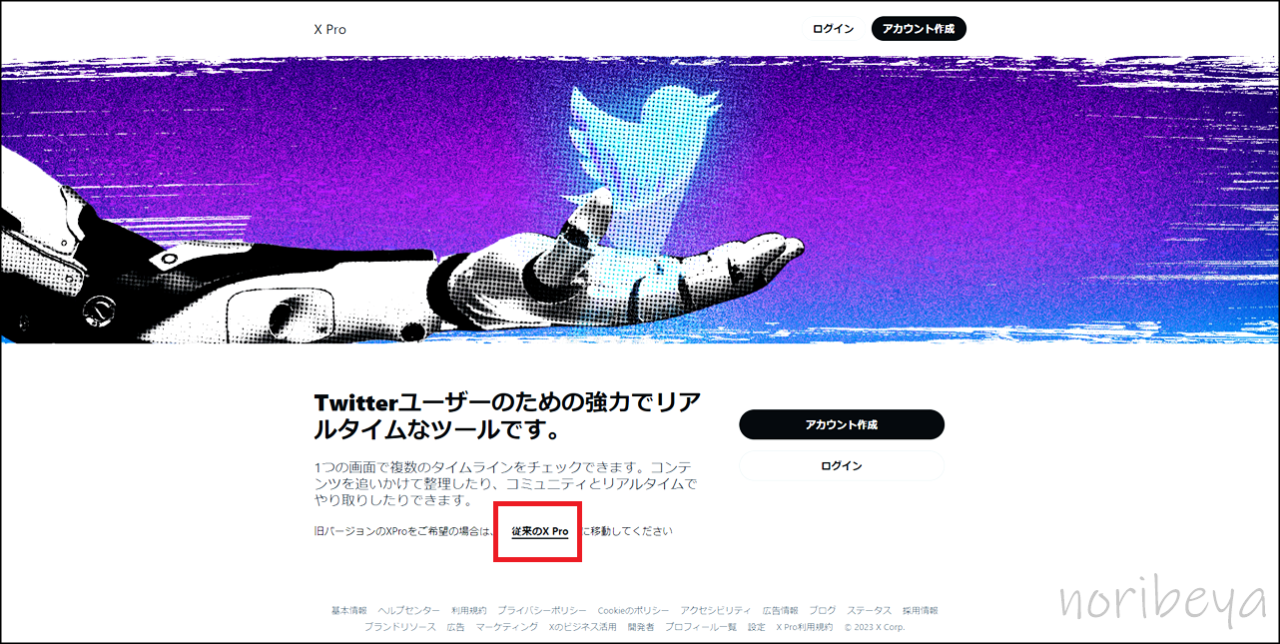
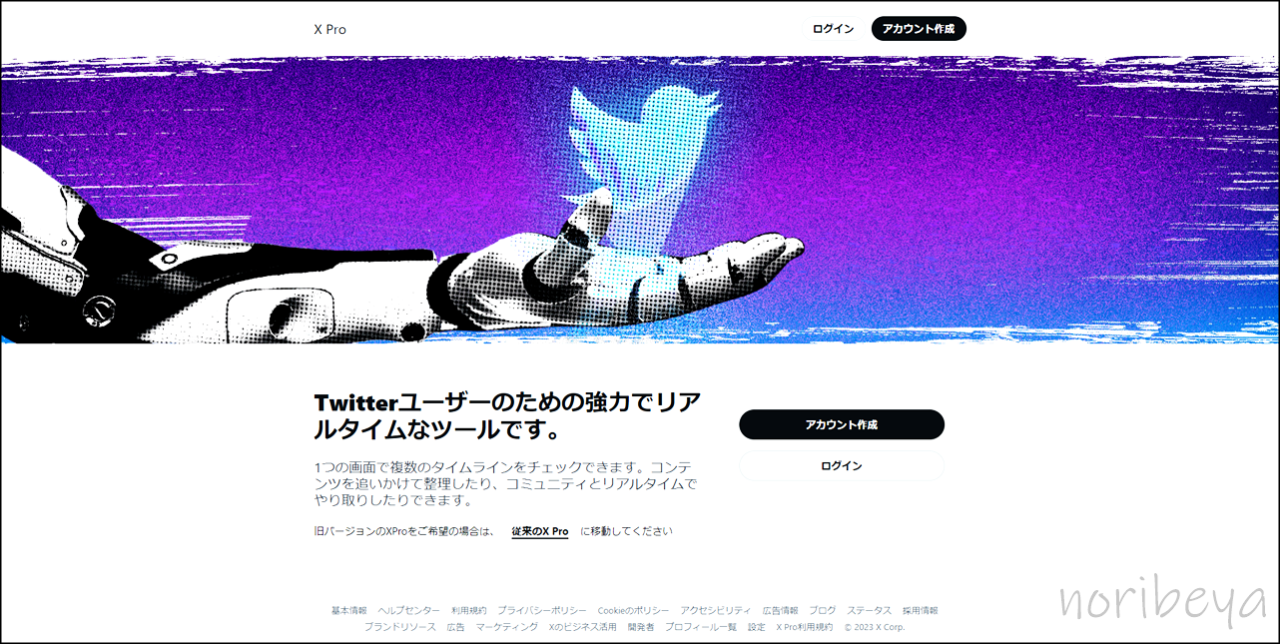
「Log in」を選択するとTwitter(X)アカウントのログイン画面が出てくるのでログインをします。
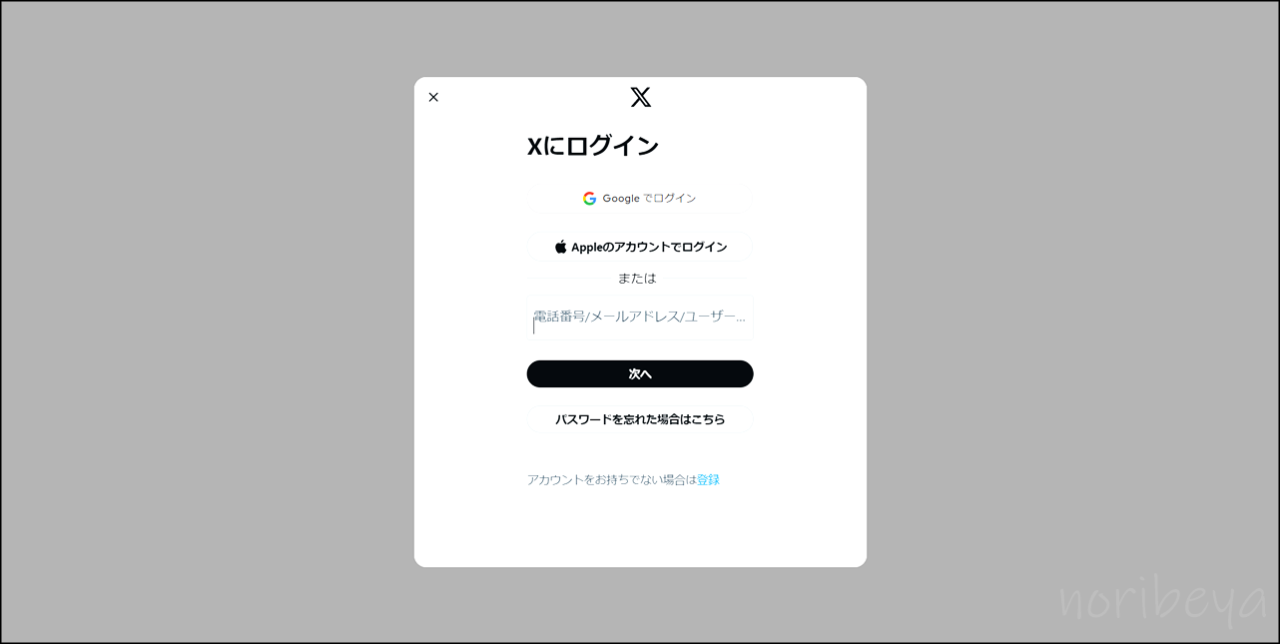
入力し最後に「ログイン」ボタンを押します。
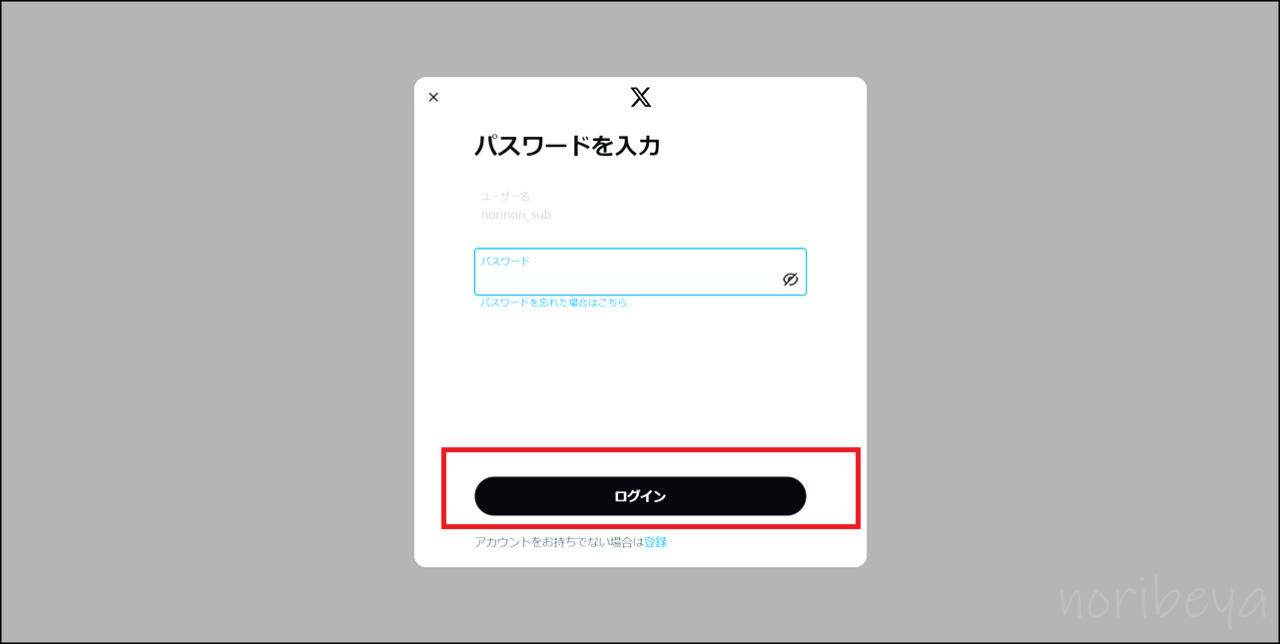
Tweetdeck(XPro)にログインができたと同時に今まで通りのTweetdeckの画面が表示されます。
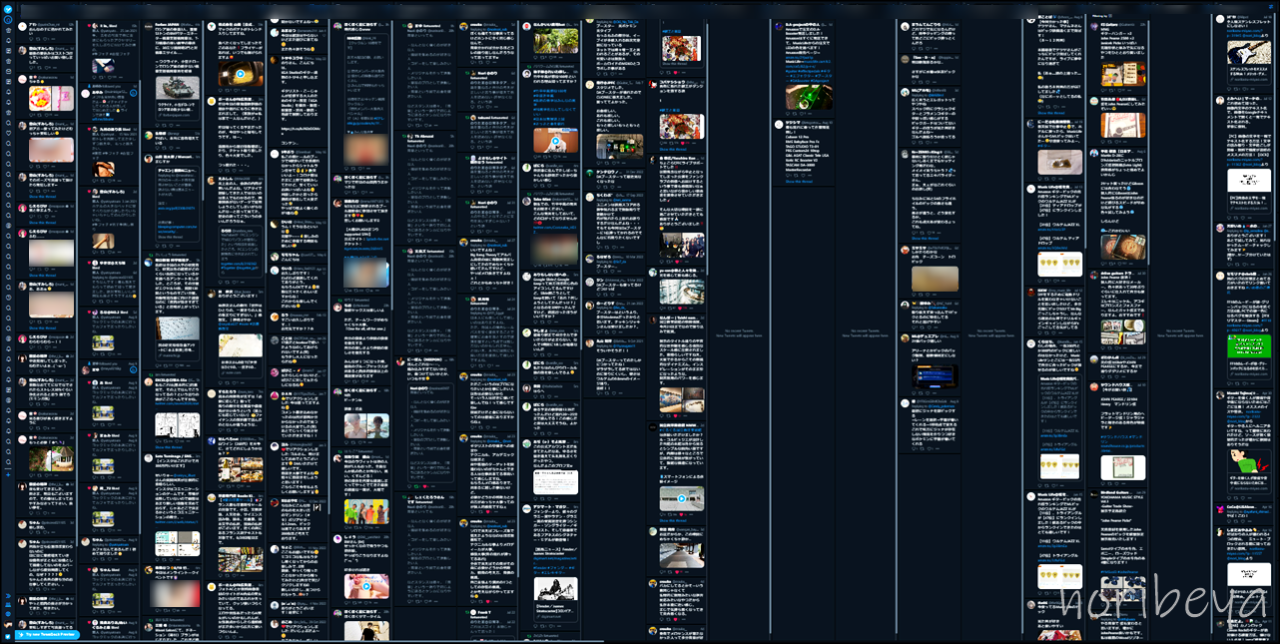
これで以前通り無料で使用することが出来ます。
Tweetdeckが使えない!?無料で使う方法。課金する前に古いのに戻す【XPro・ツイートデック有料化・旧バージョン】

「Tweetdeckを前の仕様で無料で使う方法を紹介します」を紹介しました。
いきなり使えなくなって困っている人も多いかと思いますので、Tweetdeckを無料で使いたい人にこの記事がお役に立てば嬉しいです。
※この方法はいつ仕様変更で使えなくなるか分からないのでお早めにお試しください。
X(Twitter)でフォローを外した・解除した人を確認してフォローを外す。フォロワーからいなくなったリムーブした人を探して一気に削除するのがオススメ!
「X(Twitter)でフォロー外された・解除の人を確認する」のはSocial Dogで確認をすることができます。
フォローされていないアカウントを探したり、もう動いていないフォロワーを探すことができます。